본문
[SI] Stackup Editor 활용하기 해당 내용에 대해 관련 질문이 있으시면 댓글 달아주시면 답해드리겠습니다. 먼저 해보신 분들이나 질문에 관해 아시는 분께서는 자유롭게 댓글로 답해주셔도 됩니다.
Stackup Editor를 통해 Target Impedance를 맞추기 위한 Transmission Line의 Width를 결정할 수 있습니다.
Differential pair의 경우 Width와 Separation을 통해 Target Impedance를 맞출 수 있습니다. 물론 여기서 계산되는 Impedance값은 Stackup 정보에 의해 계산되는 값이므로 Stackup 정보를 최대한 정확하게 입력해주셔야 합니다. 그리고 제조공정상의 오차로 인한 임피던스 값의 오차도 감안하셔야 합니다.
1) Single trace Target Impedance에 따른 Width 결정하기
(Target Impedance : 65ohm)
1-1) Stackup Editor로 Target Impedance에 따른 Width 계산하기
1. Edit Stackup 버튼을 클릭합니다.
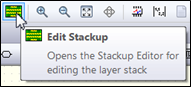
2. Z0 Planning Tab을 선택합니다.
3. Stackup Editor 대화상자 왼쪽 아래쪽에 "Plan for" 부분을 Single trace로 선택합니다.
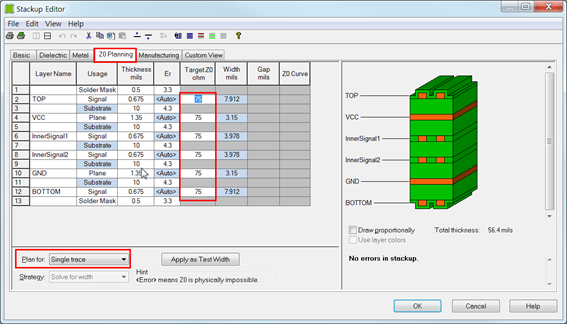
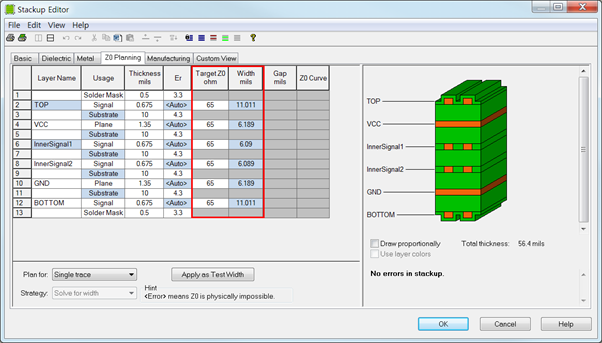
4. Target Z0 ohm 열에 65를 입력합니다.
5. Width mils 가 자동으로 변경되는 것을 확인할 수 있습니다.
6. OK 버튼을 클릭한다.
1-2) FFS Editor에서 Width 변경 후, Target Impedance 확인하기
1. FFS Editor에 transmission line을 추가합니다.
2. TL1(transmission line)을 더블 클릭하여 Edit Transmission Line을 Open합니다.
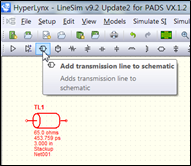
3. Z0(Target Impedance) 65ohm을 맞추기 위해 Stackup Editor의 Top Layer에서 계산된 11.011mils를 입력하고 Enter를 누르면 Z0가 65ohm으로 바뀌는 것을 확인할 수 있습니다.
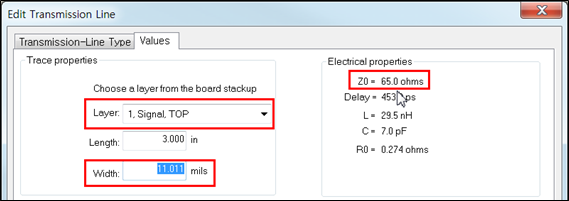
4. 만약, transmission line의 Layer 층이 InnerSignal1 Layer라면 Width는 Stackup Editor의 InnerSignal1 Layer에서 계산된 6.09mils를 입력하고 Enter를 누르면 Z0가 65ohm으로 바뀌는 것을 확인할 수 있습니다.
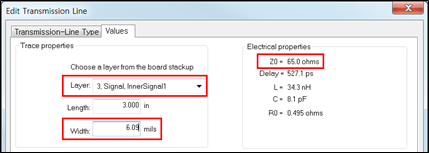
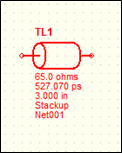
2) Differential Pair Target Impedance에 따른 Width/Separation 결정하기
2-1) Stackup Editor로 Target Impedance에 따른 Width/Separation 계산하기
1. Edit Stackup 버튼을 클릭합니다.
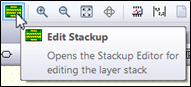
2. Z0 Planning Tab을 선택합니다.
3. Stackup Editor 대화상자 왼쪽 아래쪽에 "Plan for" 부분을 Differential pair로 선택합니다.
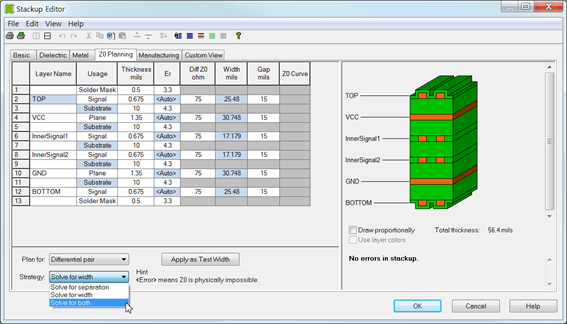
4. 사용 목적에 따라 Strategy를 선택할 수 있습니다.
[ Target Impedance = Diff Z0, separation = Gap ] Solve for separation – 입력된 Diff Z0, width 값을 맞추기 위해 Gap값 계산
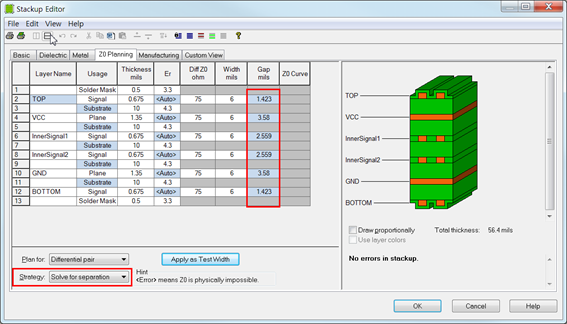
Solve for width – 입력된 Diff Z0, Gap 값을 맞추기 위해 Width값 계산
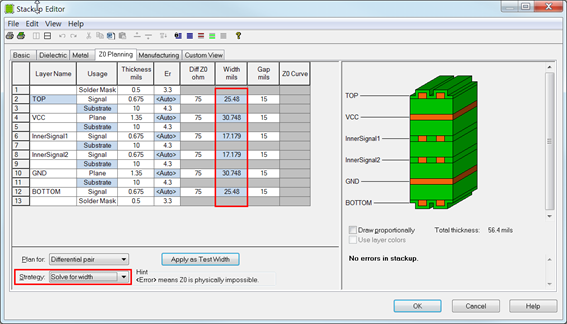
Solve for both – Diff Z0를 맞추기 위한 Gap값과 Width값을 Curve 그래프로 확인.

5. 그래프에서 마우스 오른쪽 버튼을 클릭하여 Track Cursor 기능을 선택합니다.
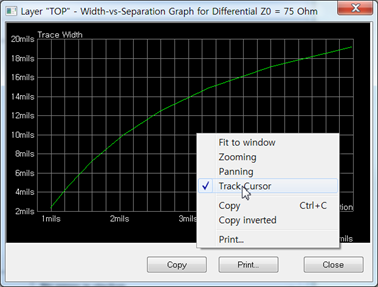
6. Track Cursor 기능을 선택하고 그래프에 왼쪽 버튼을 클릭하면 왼쪽 하단부에 Separation과 Trace Width의 정확한 수치가 나타납니다. 아래 그림은 Diff. Z0 75 Ohm을 맞추려면 Separation 2.5mils, Trace Width 12.07mils로 설정하면 Diff. Z0 75 Ohm을 맞출 수 있습니다.
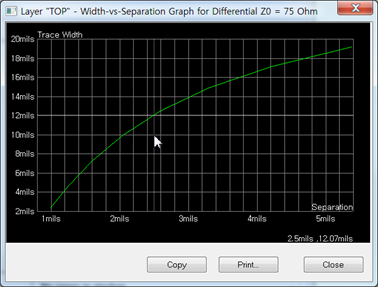
2-2) FFS Editor에서 Width/Separation 변경 후, Target Impedance 확인하기
1. FFS Editor에 transmission line을 2개 추가합니다.
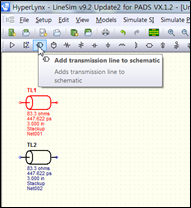
2. TL1(transmission line)과 TL2를 모두 선택합니다. (마우스 Drag)
3. 모두 선택된 상태에서 마우스 오른쪽 버튼을 클릭합니다.
4. 우 클릭 메뉴 중에 Couple을 선택합니다
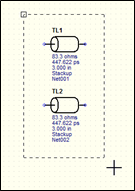
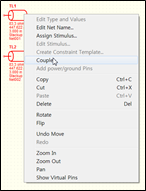
5. Edit Transmission Line 대화상자가 열립니다. OK 버튼을 클릭합니다.
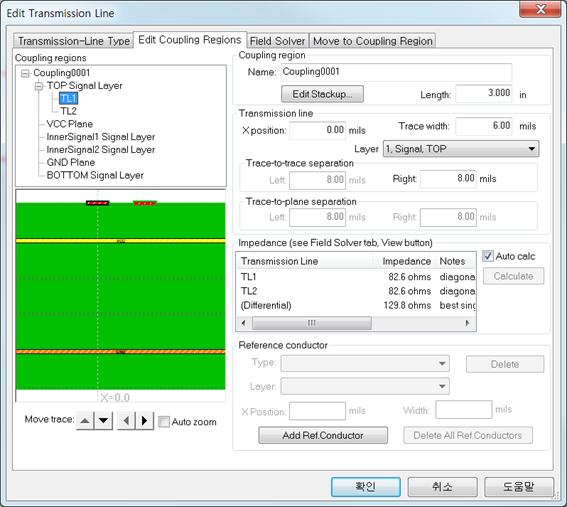
6. TL1과 TL2이 점선으로 연결된 것을 확인할 수 있습니다.
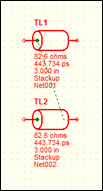
7. 다시 transmission line을 더블 클릭하여 Edit Transmission line 대화상자를 Open합니다.
8. 앞서 Track Cursor를 통해 확인한 값을 입력합니다. (Diff. Z0 75 Ohm, Separation 2.5mils, Trace Width 12.07mils)
TL1 - Trace Width: 12.07mils, Separation: 2.5mils 입력
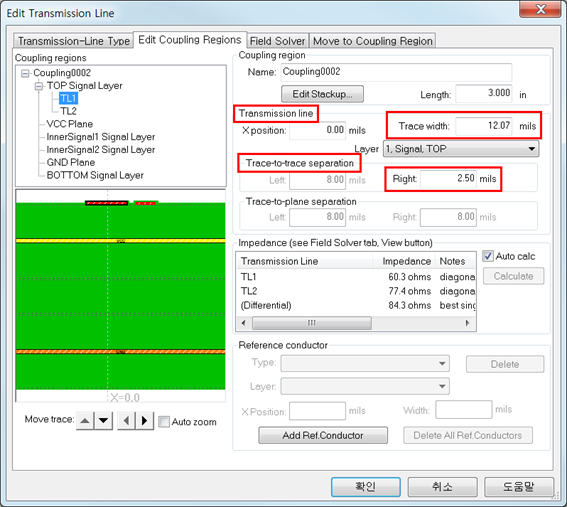
9. 왼쪽 Coupling regions에서 TL2를 선택합니다. TL2 - Trace Width: 12.07mils, Separation: 2.5mils (자동으로 변경되어 있음.) 입력.
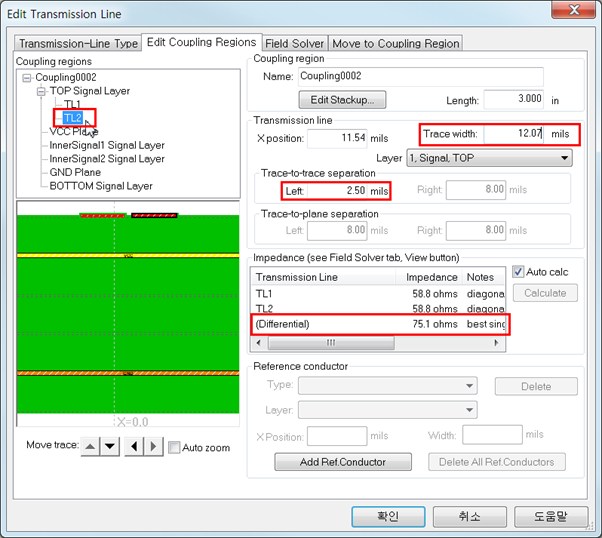
10. Impedance – (Differential) 부분에 75.1 ohms가 되어 있는 것을 확인할 수 있습니다.

등록된 댓글이 없습니다.